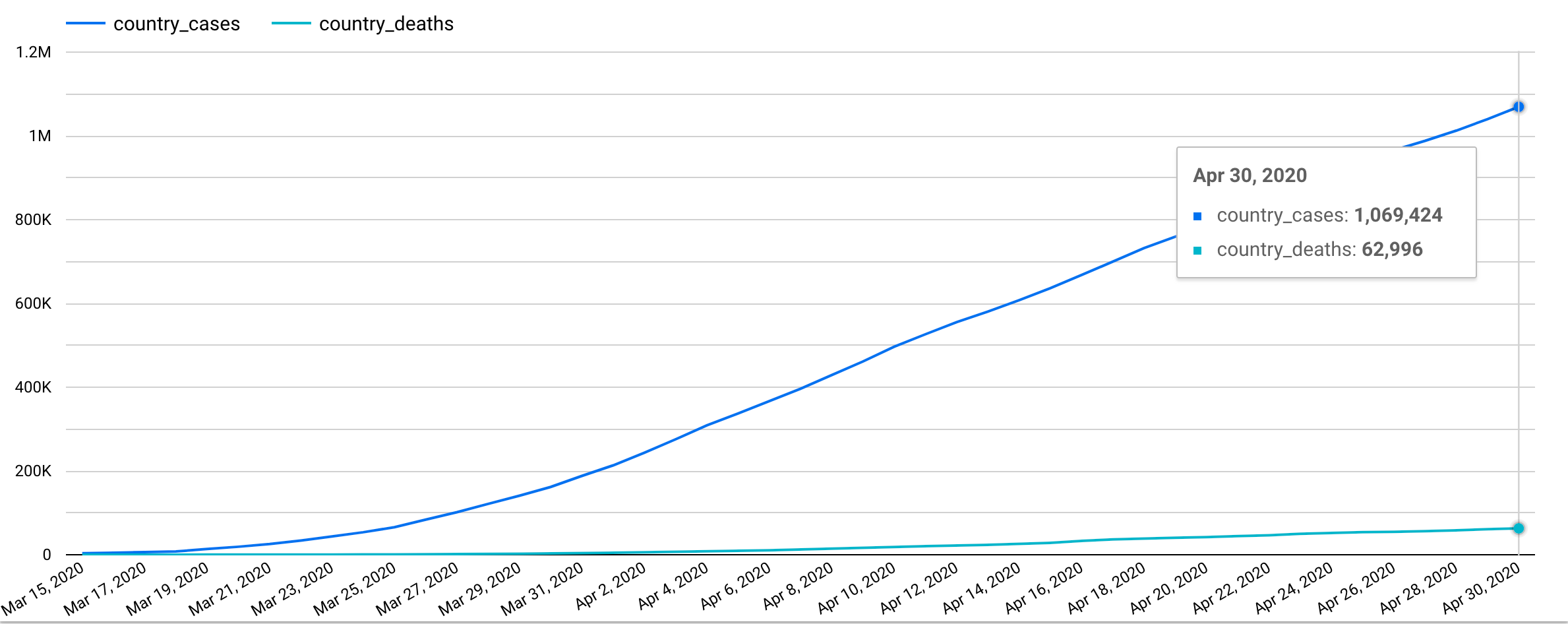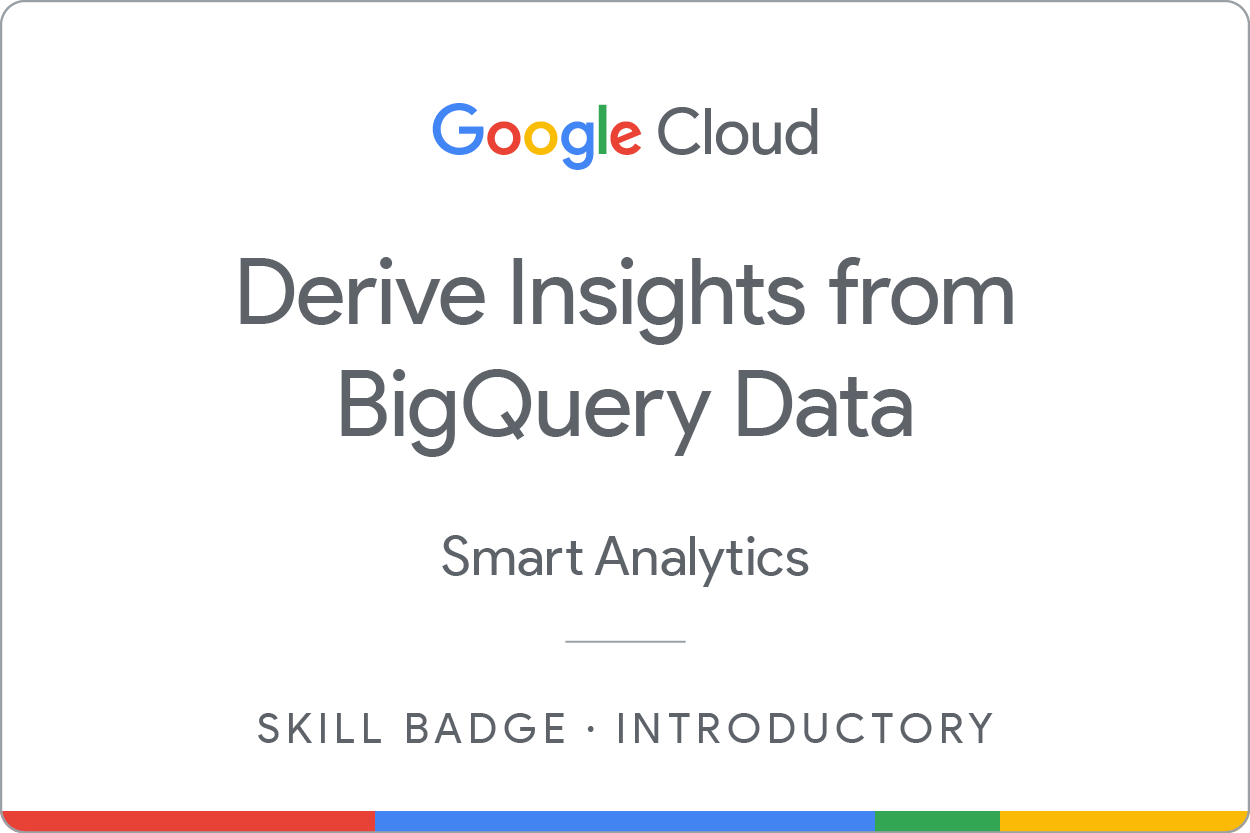Checkpoint
Total Confirmed Cases
/ 10
Worst Affected Areas
/ 10
Identifying Hotspots
/ 10
Fatality Ratio
/ 10
Identifying specific day
/ 10
Finding days with zero net new cases
/ 10
Doubling rate
/ 10
Recovery rate
/ 10
CDGR - Cumulative Daily Growth Rate
/ 10
Create a Looker Studio report
/ 10
Estrazione di insight dai dati BigQuery: Challenge Lab
- GSP787
- Panoramica
- Configurazione e requisiti
- Scenario
- Attività 1: totale dei casi confermati
- Attività 2: aree più colpite
- Attività 3: identifica gli hotspot
- Attività 4: tasso di mortalità
- Attività 5: individuazione di un giorno specifico
- Attività 6: individuazione dei giorni in cui non sono stati registrati nuovi casi
- Attività 7: tasso di raddoppio
- Attività 8: tasso di guarigione
- Attività 9: tasso di crescita cumulato giornaliero
- Attività 10: crea un report di Looker Studio
- Complimenti!
GSP787
Panoramica
Devi completare una serie di attività nel periodo di tempo stabilito. Invece di seguire delle istruzioni passo passo, ti saranno assegnati uno scenario e una serie di attività: starà a te capire come completarli. Tramite un sistema di valutazione automatico (visibile in questa pagina), riceverai un feedback che ti consentirà di capire se hai completato le attività in modo corretto.
Per ottenere un punteggio del 100%, devi completare tutte le attività nel periodo di tempo stabilito.
Quando partecipi a un Challenge Lab non ricevi alcuna formazione sui concetti di Google Cloud. Per creare la soluzione che ti farà superare la sfida, dovrai utilizzare le competenze acquisite durante gli altri lab del corso di cui questo Challenge Lab fa parte. Dovrai migliorare le competenze già acquisite e modificare le query non funzionanti.
Questo lab è consigliato per gli studenti che si sono iscritti al badge delle competenze Estrazione di insight dai dati BigQuery. Accetti la sfida?
Configurazione e requisiti
Prima di fare clic sul pulsante Avvia lab
Leggi le seguenti istruzioni. I lab sono a tempo e non possono essere messi in pausa. Il timer si avvia quando fai clic su Avvia lab e ti mostra per quanto tempo avrai a disposizione le risorse Google Cloud.
Con questo lab pratico avrai la possibilità di completare le attività in prima persona, in un ambiente cloud reale e non di simulazione o demo. Riceverai delle nuove credenziali temporanee che potrai utilizzare per accedere a Google Cloud per la durata del lab.
Per completare il lab, avrai bisogno di:
- Accesso a un browser internet standard (Chrome è il browser consigliato).
- È ora di completare il lab: ricorda che, una volta iniziato, non puoi metterlo in pausa.
Scenario
Fai parte di un'organizzazione di salute pubblica incaricata di trovare le risposte a domande sulla pandemia di COVID-19. Individuare le risposte giuste aiuterà l'organizzazione a pianificare e concentrare gli interventi sanitari e i programmi di sensibilizzazione in modo appropriato.
Il set di dati e la tabella da utilizzare per questa analisi sono: bigquery-public-data.covid19_open_data.covid19_open_data. Questo repository contiene set di dati a livello di paese con dati giornalieri di serie temporali relativi al COVID-19 a livello globale. Comprende dati relativi a economia, epidemiologia, area geografica, salute, ricoveri ospedalieri, mobilità, risposta del governo, meteo e dati demografici.
Attività 1: totale dei casi confermati
- Crea una query che risponda alla domanda "Qual era il numero totale dei casi confermati in data
?" La query deve restituire una singola riga con la somma dei casi confermati in tutti i paesi. Il nome della colonna deve essere total_cases_worldwide.
Colonne a cui fare riferimento:
- cumulative_confirmed
- date
Fai clic su Controlla i miei progressi per verificare l'obiettivo.
Attività 2: aree più colpite
- Crea una query che risponda alla domanda "In quanti paesi degli Stati Uniti si sono verificati più di
decessi al ?" La query deve elencare l'output nel campo count_of_states.
Colonne a cui fare riferimento:
- country_name
- subregion1_name (per informazioni sullo stato)
- cumulative_deceased
Fai clic su Controlla i miei progressi per verificare l'obiettivo.
Attività 3: identifica gli hotspot
- Crea una query che soddisfi la richiesta "Crea un elenco dei paesi degli Stati Uniti con più di
casi confermati al ". La query deve restituire il nome del paese e i casi confermati corrispondenti disposti in ordine decrescente. I nomi dei campi da restituire sono state e total_confirmed_cases.
Colonne a cui fare riferimento:
- country_code
- subregion1_name (per informazioni sullo stato)
- cumulative_confirmed
Fai clic su Controlla i miei progressi per verificare l'obiettivo.
Attività 4: tasso di mortalità
- Crea una query che risponda alla domanda "Qual era il tasso di mortalità in Italia nel mese di
2020?" Il tasso di mortalità qui è definito da (totale decessi/totale casi confermati) * 100. - Scrivi una query che restituisca il tasso di mortalità del mese di
2020 e nel cui output siano presenti i seguenti campi: total_confirmed_cases, total_deaths, case_fatality_ratio.
Colonne a cui fare riferimento:
- country_name
- cumulative_confirmed
- cumulative_deceased
Fai clic su Controlla i miei progressi per verificare l'obiettivo.
Attività 5: individuazione di un giorno specifico
- Crea una query che risponda alla domanda: "In che giorno in Italia si sono verificati più di
decessi?" La query dovrebbe restituire una data nel formato aaaa-mm-gg.
Colonne a cui fare riferimento:
- country_name
- cumulative_deceased
Fai clic su Controlla i miei progressi per verificare l'obiettivo.
Attività 6: individuazione dei giorni in cui non sono stati registrati nuovi casi
La seguente query ha lo scopo di individuare il numero di giorni in cui, nel periodo
- Devi aggiornare la query per completarla e ottenere il risultato:
Fai clic su Controlla i miei progressi per verificare l'obiettivo.
Attività 7: tasso di raddoppio
-
Utilizzando la query precedente come modello, scrivi una query per individuare le date tra il 22 marzo 2020 e il 20 aprile 2020 in cui l'aumento di casi confermati negli Stati Uniti è risultato superiore a
% rispetto al giorno precedente (indicando un tasso di raddoppio di circa 7 giorni). La query deve restituire l'elenco di date, i casi confermati quel giorno, i casi confermati il giorno precedente e l'aumento percentuale dei casi da un giorno all'altro. - Utilizza i seguenti nomi per i campi restituiti: Date, Confirmed_Cases_On_Day, Confirmed_Cases_Previous_Day e Percentage_Increase_In_Cases.
Fai clic su Controlla i miei progressi per verificare l'obiettivo.
Attività 8: tasso di guarigione
-
Crea una query per elencare i tassi di guarigione dei paesi collocati in ordine decrescente (con un limite di
) il giorno 10 maggio 2020. -
Limita la query ai paesi con più di 50.000 casi confermati.
- La query deve restituire i seguenti campi: country, recovered_cases, confirmed_cases, recovery_rate.
Colonne a cui fare riferimento:
Fai clic su Controlla i miei progressi per verificare l'obiettivo.
Attività 9: tasso di crescita cumulato giornaliero
-
La seguente query ha l'obiettivo di calcolare il tasso di crescita cumulato giornaliero in Francia relativo alla data
a partire dal giorno in cui è stato registrato il primo caso. Il primo caso è stato registrato il 24 gennaio 2020. -
Il tasso di crescita cumulato giornaliero viene calcolato come segue:
((last_day_cases/first_day_cases)^1/days_diff)-1)
Dove:
-
last_day_casesè il numero di casi confermati il 10 maggio 2020 -
first_day_casesè il numero di casi confermati il 24 gennaio 2020 -
days_diffè il numero di giorni tra il 24 gennaio e il 10 maggio 2020 -
La query non viene eseguita correttamente. Puoi correggere l'errore in modo da farla funzionare?
Fai clic su Controlla i miei progressi per verificare l'obiettivo.
Attività 10: crea un report di Looker Studio
-
Crea un report di Looker Studio che tracci i seguenti dati per gli Stati Uniti:
- Numero di casi confermati
- Numero di decessi
- Intervallo di date:
Fai clic su Controlla i miei progressi per verificare l'obiettivo.
Complimenti!
Guadagna il tuo prossimo badge delle competenze
Questo self-paced lab fa parte del badge delle competenze Estrazione di insight dai dati BigQuery. Il completamento di questo badge delle competenze ti permette di ottenere il badge indicato in precedenza come riconoscimento per l'obiettivo raggiunto. Condividi il badge sul tuo CV e sulle piattaforme social e annuncia il risultato che hai raggiunto utilizzando #GoogleCloudBadge.
Questo badge delle competenze fa parte del percorso di apprendimento Data Analyst di Google. Se hai già completato gli altri badge delle competenze nel tuo percorso di apprendimento, nel catalogo di Google Cloud Skills Boost troverai altri badge delle competenze a cui iscriverti.
Formazione e certificazione Google Cloud
… per utilizzare al meglio le tecnologie Google Cloud. I nostri corsi ti consentono di sviluppare competenze tecniche e best practice per aiutarti a metterti subito al passo e avanzare nel tuo percorso di apprendimento. Offriamo vari livelli di formazione, dal livello base a quello avanzato, con opzioni di corsi on demand, dal vivo e virtuali, in modo da poter scegliere il più adatto in base ai tuoi impegni. Le certificazioni ti permettono di confermare e dimostrare le tue abilità e competenze relative alle tecnologie Google Cloud.
Ultimo aggiornamento del manuale: 25 marzo 2024
Ultimo test del lab: 26 settembre 2023
Copyright 2024 Google LLC Tutti i diritti riservati. Google e il logo Google sono marchi di Google LLC. Tutti gli altri nomi di società e prodotti sono marchi delle rispettive società a cui sono associati.